1. Minitab 的操作
)
�
什么是 Minitab ?
MINITAB = Mini + Tabulator =小型 + 计算机
q介绍
Minitab
于1972年,美国宾夕法尼亚 州立大学用来作统计分析、教育用而开发,目前已
出版 Window 用版本 Vesion12.2,并且已在工学、社会学等所有领域被广泛
使用。特别是与Six-sigma关联,在GE、AlliedSignal等公司已作为基本的程序
而使用。
q 优点
以菜单的方式构成,所以无需学习高难的命令文,只需拥有基本的统计知识便
可使用。图表支持良好,特别是与Six-sigma有关联的部分陆续地在完善之中。
)
�
什么是 Minitab ?
一般统计
Minitab
- 基础统计 -回归分析 - 分散分析 - 多变量分析 - 非母数分析
- TABLE(行列) - 探索性 资料(数据)分析
品质管理
- 品质管理工具 - 测定系统分析 - 计量值数据分析
- 计数值数据分析 - 管理图分析 - 工程能力分析
信赖性 及 数据分析
- 分布分析 - 数据的回归分析 - 受益分析
实验计划
- 要因 实验计划 - 反应表面 实验计划
- 混合 实验计划 - Robust 实验计划
)
�
Minitab 操作
Minitab
把 Minitab安装到电脑时,开始菜单 及 Minitab 公文包里生成Minitab的
运行图标。运行Minitab的方法有利用开始菜单及选择运行图标两种。
方法 1. 利用开始菜单 运行 Minitab 的方法
方法 2. 利用 Minitab 图标 运行的方法
Minitab 初始画面
)
�
Minitab 画面 构成
Minitab
§Session window:直接输入 Minitab 的命令或显示类似统计表的文本型结果文
件的窗口
§WorKsheets:用于直接输入数据或可以修改的窗口,具有类似 Excel中的
spread sheet功能
§Info窗:简要显示已使用的变量信息的窗口
§History窗:储存已使用过的所有命令,并帮助已使用过的命令可重复使用
§Graph窗: 显示各种统计图表,同时可以打开15个窗口
)
�
Minitab 菜单 构成
Minitab
§File : 有关文件管理所需的副菜单的构成
§Edit : 编辑 Worksheet data , 外部 data 的 link 及 command link editor 副菜单
§Manip : Worksheet data 的 Split、Sort、Rank、Delete、Stack/Unstack 等副菜单
§Calc : 利用内部函数的数据计算及利用分布函数的数据生成
§Stat : 是分析统计资料的副菜单,由基础统计、回归分析、分散分析、品质管理、时针序列
分析、离散资料分析、非母数统计分析等构成
§Graph : 为编辑 Graph的Graph Layout, Chart副菜单及文字Graph构成
§Editor : 不使用菜单,使用命令直接作业及Clipboard setting等副菜单
§Window : 由控制 Window 画面构成的副菜单及 管理 Graph 画面的副菜单构成
)
�
Minitab 菜单(File)
Minitab
Ø 打开
§新建 : File -> New(project, worksheet)
§打开保存的 Project : File -> Open project
§打开保存的 Worksheet : File -> Open Worksheet
§打开保存的 Graph : File -> Open Graph
§用ODBC打开 : File -> Quary Database
§打开TXT : File -> Others file -> Import special txt
Ø 保存
§保存为当前文件名 : File -> Save(project, worksheet)
§另存为 : File -> Save as(project, worksheet)
§TXT保存: File -> Other file -> Export special txt
注) Open Graph 下方的 Save as 为根据选择的窗口可更
改保存内容。
Ø 打印
§打印当前选择 window : File -> Print
练习) 把 当前的 Worksheet 保存为 Temp.mtw, 并关闭后重新打开
)
<5>
�
Minitab 菜单(Edit)
§用鼠标拖动工作窗口
§按鼠标的右键会出现 pop up menu
通过此项可编辑
§把 Col/Row 的全部作为工作的对象
时,选择上端/左侧。
<资料输入及删除>
Minitab
恢复已删除资料
清除 Cell(s) 的数据
删除 Cell(s) 的数据 – 下端的 cell 移动
复制 Cell(s)
粘贴 Cell(s)
LinK粘贴
Link 管理
选择所有 cell
编辑最后操作的对话框
打开命令编辑器
一般选项
§指定变量名 : 在 C1(Col名) 下端的 cell 上输入变量名。
§输入 Data : 把数据和文字输入到下端的 cell 上 但,要是先输入
数值把变量属性变更为数值变量后不能输入文字。
§删除 Data : 把相关 cell 用鼠标 drag 后按 Del 键
相关 cell 的内容被删除掉,并且下端的 cell 向上移动。
练习)在 AUTO.MTW上 1) 删除 4,5 Row后把 C4, C5的 DATA 变更为 234
2) 把 C2 Col 移动到 C5
3) 把 C4 Column Size 变更为 12
)
<6>
�


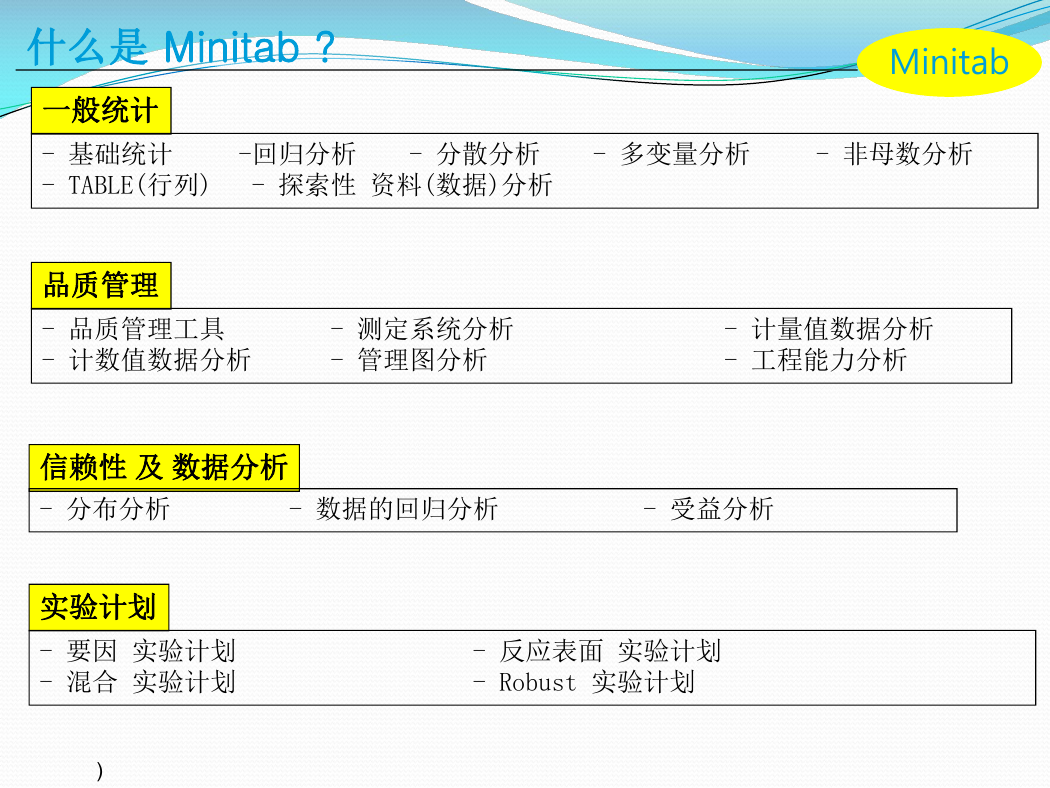
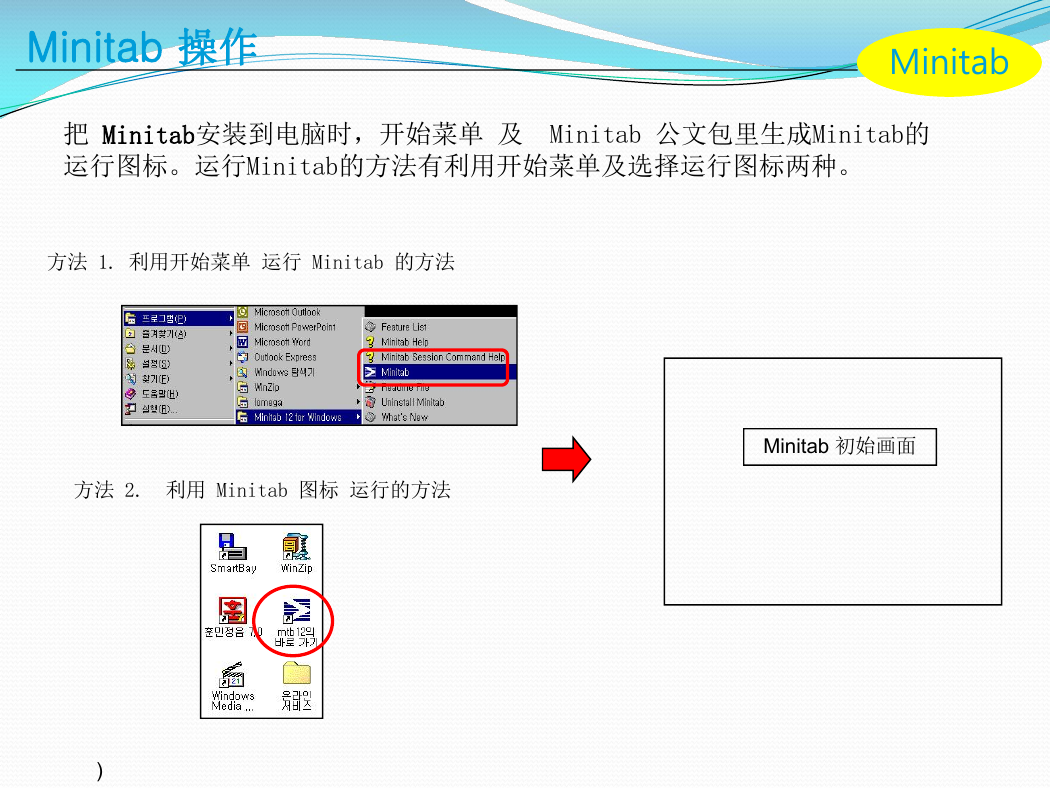
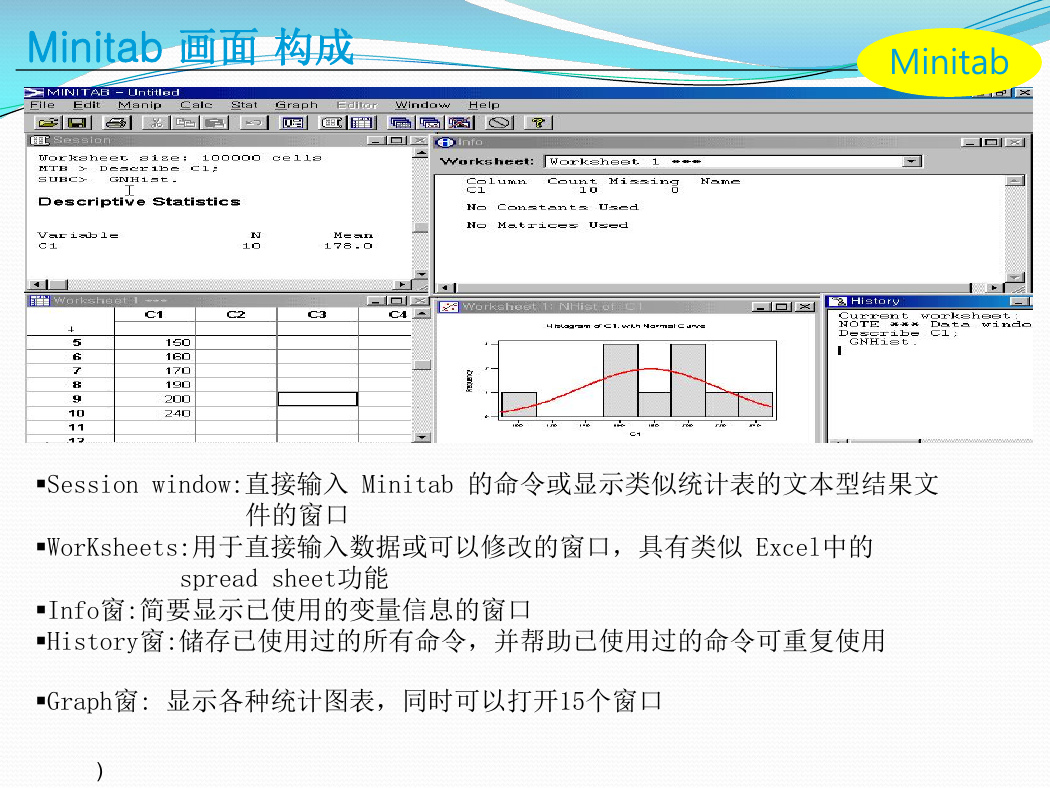


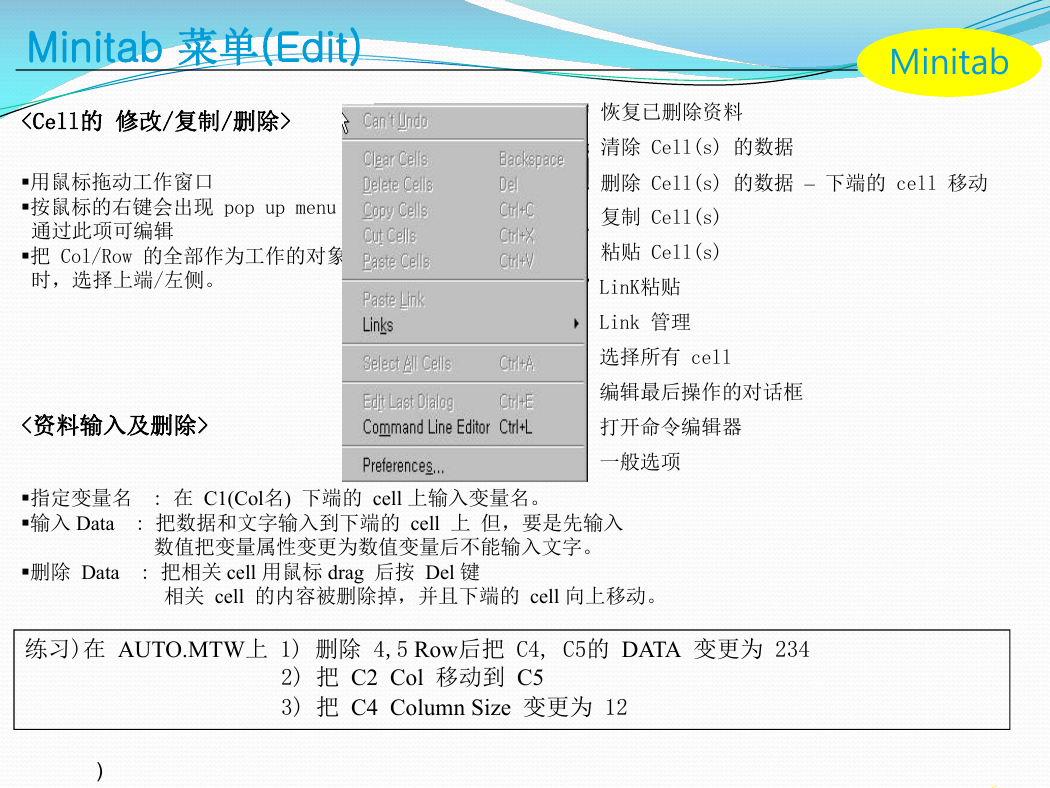


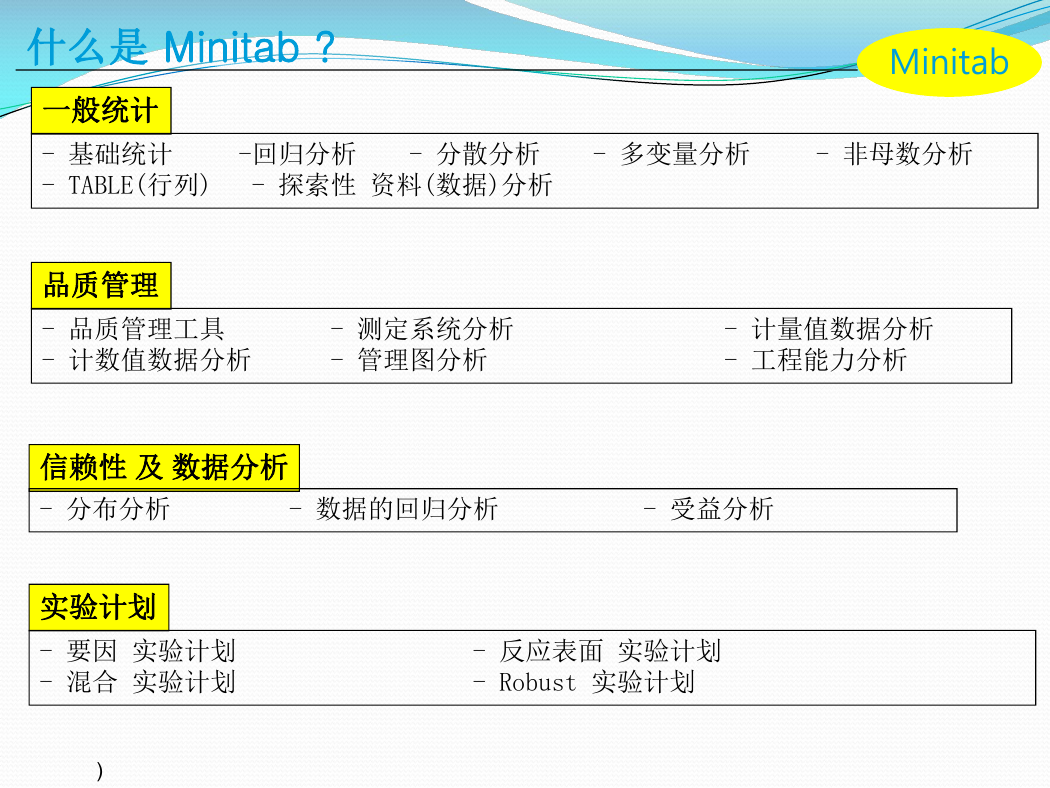
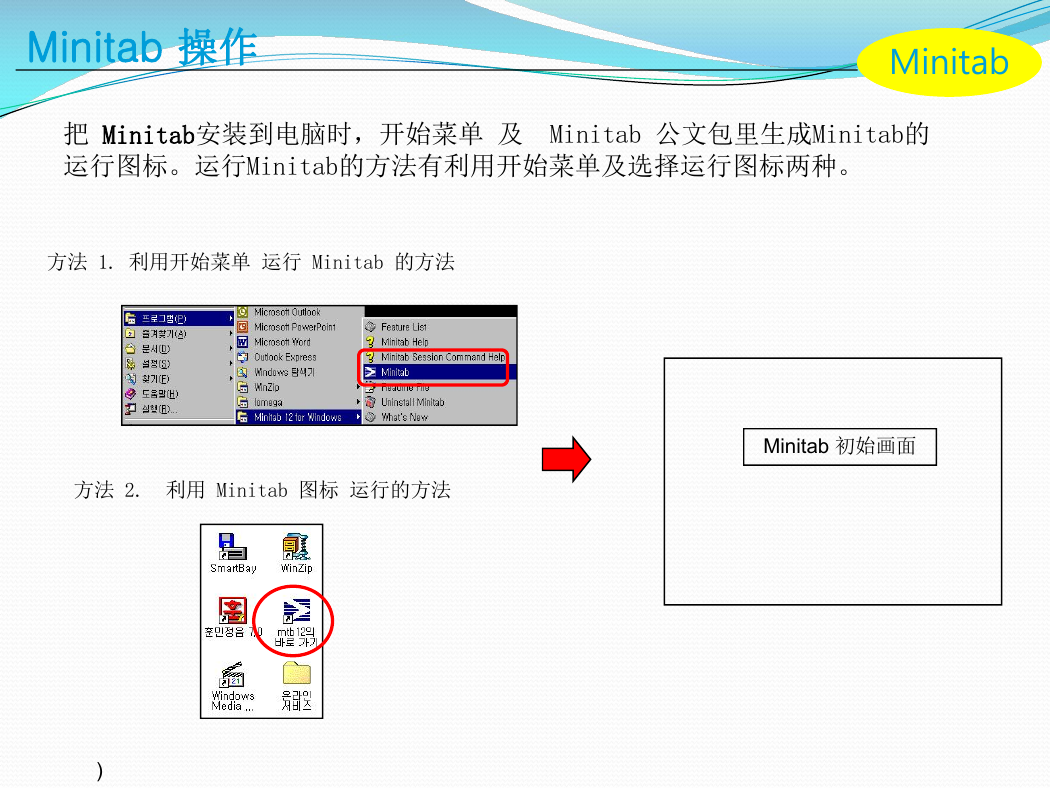
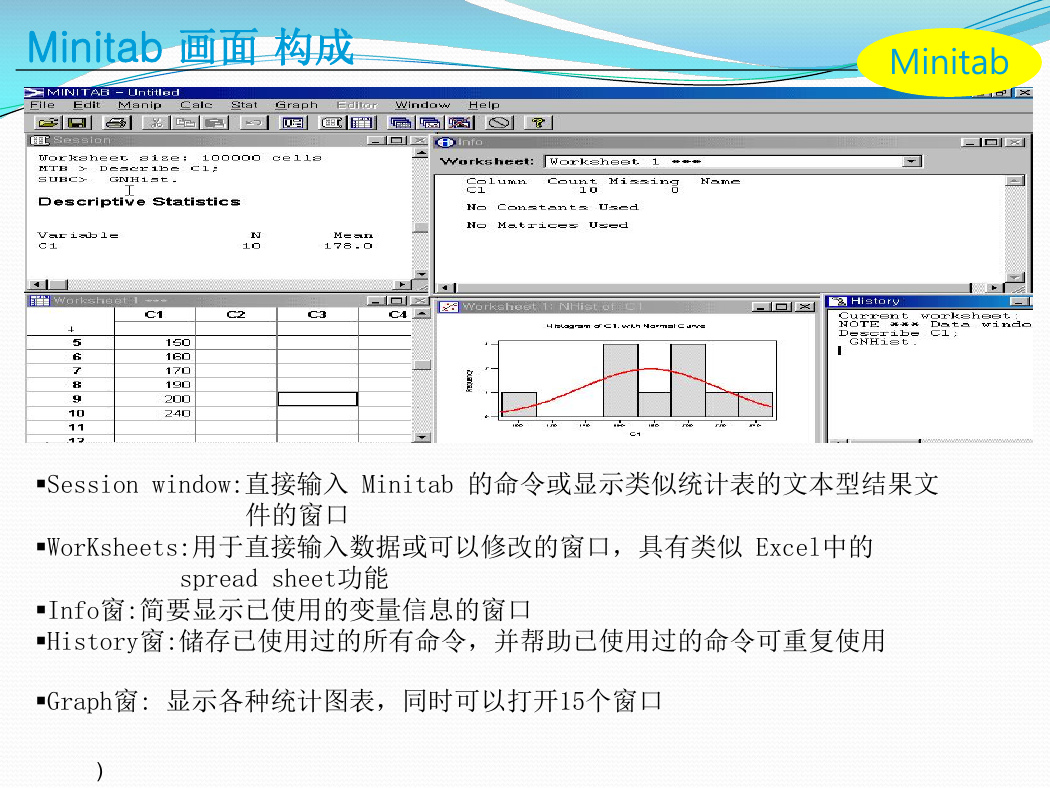


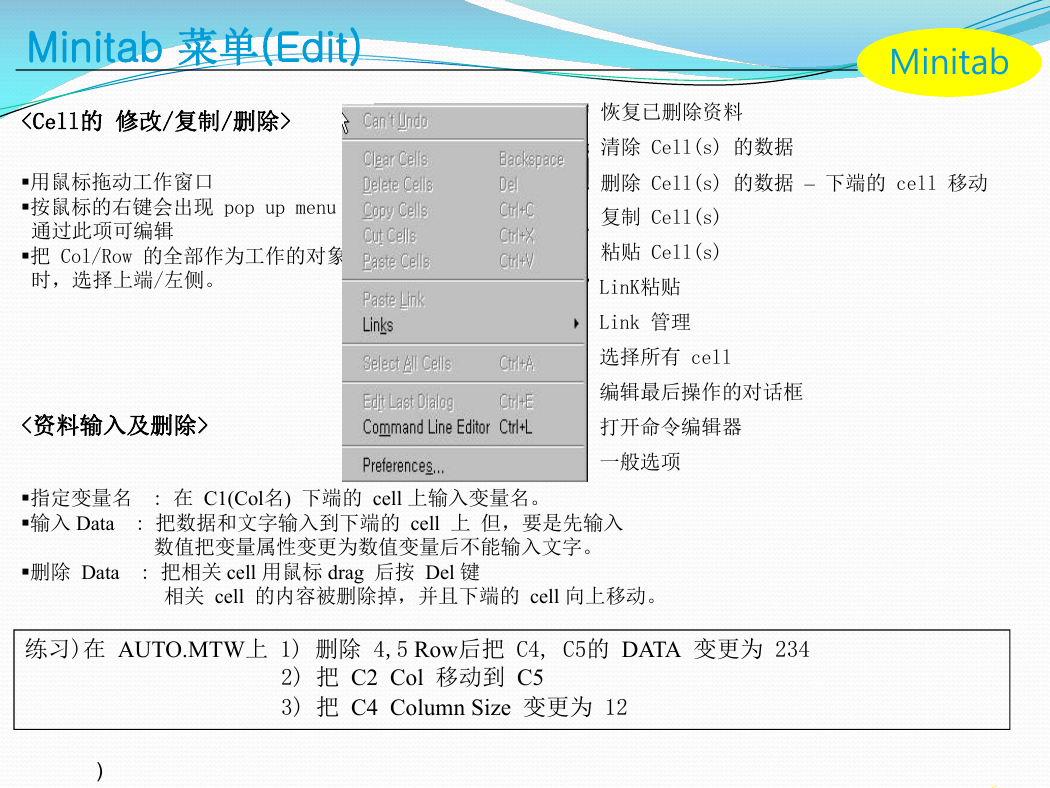
 2023年江西萍乡中考道德与法治真题及答案.doc
2023年江西萍乡中考道德与法治真题及答案.doc 2012年重庆南川中考生物真题及答案.doc
2012年重庆南川中考生物真题及答案.doc 2013年江西师范大学地理学综合及文艺理论基础考研真题.doc
2013年江西师范大学地理学综合及文艺理论基础考研真题.doc 2020年四川甘孜小升初语文真题及答案I卷.doc
2020年四川甘孜小升初语文真题及答案I卷.doc 2020年注册岩土工程师专业基础考试真题及答案.doc
2020年注册岩土工程师专业基础考试真题及答案.doc 2023-2024学年福建省厦门市九年级上学期数学月考试题及答案.doc
2023-2024学年福建省厦门市九年级上学期数学月考试题及答案.doc 2021-2022学年辽宁省沈阳市大东区九年级上学期语文期末试题及答案.doc
2021-2022学年辽宁省沈阳市大东区九年级上学期语文期末试题及答案.doc 2022-2023学年北京东城区初三第一学期物理期末试卷及答案.doc
2022-2023学年北京东城区初三第一学期物理期末试卷及答案.doc 2018上半年江西教师资格初中地理学科知识与教学能力真题及答案.doc
2018上半年江西教师资格初中地理学科知识与教学能力真题及答案.doc 2012年河北国家公务员申论考试真题及答案-省级.doc
2012年河北国家公务员申论考试真题及答案-省级.doc 2020-2021学年江苏省扬州市江都区邵樊片九年级上学期数学第一次质量检测试题及答案.doc
2020-2021学年江苏省扬州市江都区邵樊片九年级上学期数学第一次质量检测试题及答案.doc 2022下半年黑龙江教师资格证中学综合素质真题及答案.doc
2022下半年黑龙江教师资格证中学综合素质真题及答案.doc